Photomatix Pro 日本語版インストール方法
Windows7 32bit版へのインストールを例に解説します。(英語版についての解説はこちらをご参照ください)
Contents
1. Photomatix Pro 体験版のダウンロード
Photomatix Pro のダウンロードページで、Windows版またはMac版のリンクをクリックします。
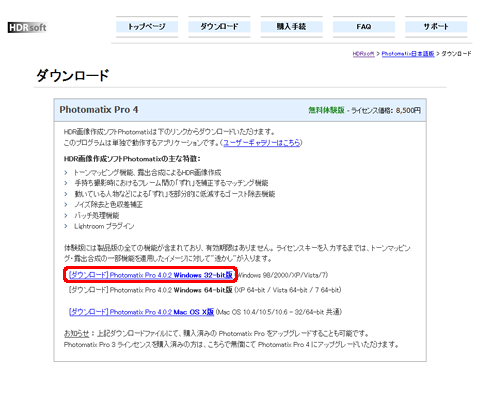
プログラムのダウンロードが始まります。
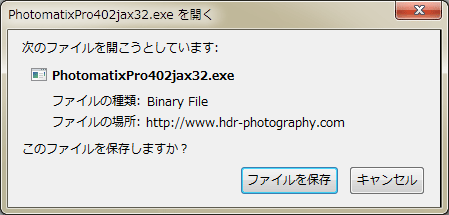
2.Photomatix Pro のインストール
ダウンロードしたプログラムを実行します。
そのまま、「次へ」をクリックします。
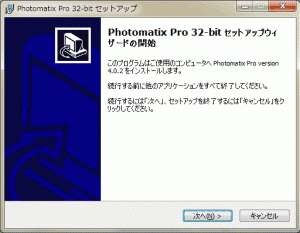
インストールするフォルダを指定します。
そのままの状態で「次へ」をクリックします。
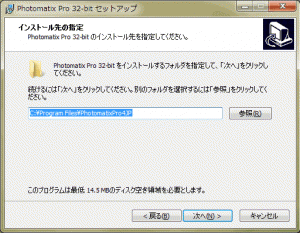
Windowsのスタートメニューで表示するプログラム名を指定します。
そのままの状態で「次へ」をクリックします。
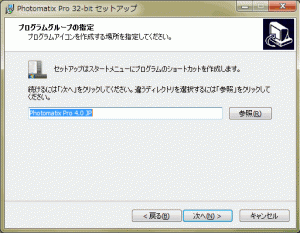
Adobe Lightroomのプラグインを入れるか指示します。
Lightroomを使ってなければ、そのまま「次へ」をクリックします。
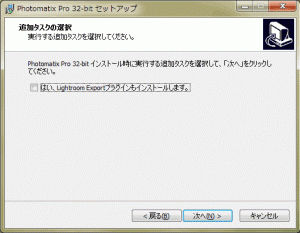
インストール内容を確認します。
そのまま「インストール」ボタンをクリックします。
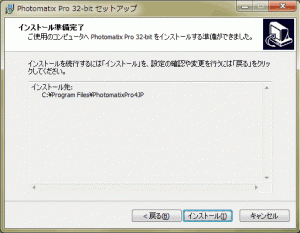
インストール中。
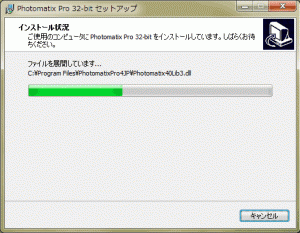
インストール完了。
Launch Photomatix Pro にチェックを入れたまま、「完了」をクリックすると、Photomatixが起動します。
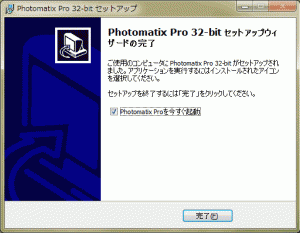
この後、体験使用(評価版を継続使用)か、購入済み(登録…)かをチェックする画面が表示されます。
購入済みの場合は「登録…」ボタンをクリックしてライセンスキー(シリアルコード)を入力します。
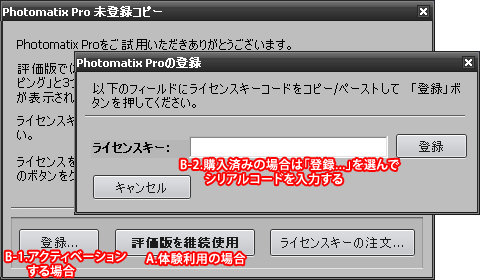












ディスカッション
コメント一覧
まだ、コメントがありません